Rastreador de empréstimo
Importante
Desde 1º de setembro de 2023, o Rastreador de empréstimo foi substituído e não está disponível para implantação. Os usuários existentes podem continuar a usar o recurso como de costume se ele já tiver sido implantado e configurado.
Simplifique a experiência de integração de empréstimo, oferecendo ferramentas de autoatendimento por meio de aplicativos e portais móveis, e permita que os gerentes de relacionamento monitorem o processo de empréstimo. Os clientes podem solicitar e acompanhar um empréstimo com eficiência acessando facilmente um aplicativo ou portal móvel, enquanto o pipeline automatizado os ajuda a revisar e validar as informações do aplicativo. Os gerentes de relacionamento podem monitorar o processo de empréstimo e garantir experiências consistentes e confiáveis para o cliente.
Esta automação da solicitação de empréstimo:
- Permite que clientes solicitem e acompanhem com eficiência um empréstimo.
- Capacita responsáveis pelo empréstimo a gerenciar solicitações de empréstimo com automação de fluxo de trabalho.
- Simplifica operações do cliente com ferramentas de desenvolvimento de baixo código e código profissional para atender às necessidades específicas de empréstimos.
Principais recursos do rastreador de empréstimo
Para ajudar os gerentes de empréstimo a processar solicitações de empréstimo, o Microsoft Cloud for Financial Services oferece um aplicativo de rastreador de empréstimo. O aplicativo de rastreador de empréstimo permite ao gerente de empréstimos coletar informações relevantes, como o valor do empréstimo, a duração do empréstimo, a taxa de juros e detalhes pessoais e financeiros do candidato.
Estes são os principais recursos do rastreador de empréstimo:
| Capacidade | Descrição |
|---|---|
| Fila de aplicativo | Lista as solicitações de empréstimo enviadas pelos solicitantes. Mostra o estágio atual de cada solicitação de empréstimo: Solicitação de empréstimo, Processamento e Encerramento. |
| Fluxo do processo empresarial | Ajuda o gerente de empréstimo a processar solicitações de empréstimo. Somente o gerente de empréstimo pode mover uma solicitação de empréstimo do estágio de verificação do empréstimo para o estágio de processamento. |
| Instantâneo da solicitação | Exibe um resumo atual da solicitação de empréstimo para o gerente de empréstimo, incluindo questões "a fazer" relacionadas a informações ausentes. |
| Informações pessoais e financeiras | Contém informações relevantes sobre o candidato, tanto pessoais quanto financeiras Detalhes pessoais incluem nome, sobrenome, endereço e email. Os detalhes financeiros incluem ativos e passivos, garantias, status de emprego receitas e despesas do candidato. |
| Gerenciamento de documentos | Ajuda os gerentes de empréstimo a exibir e gerenciar documentos, incluindo documentos aprovados ou rejeitados. Documentos relevantes para cada tipo de empréstimo podem ser necessários. |
| Atividades | Permita que os gerentes de empréstimo exibam e rastreiem todas as atividades relacionadas ao aplicativo, incluindo emails, compromissos e telefonemas. |
| Relacionada | Uma guia dinâmica e padrão que contém acesso rápido a entidades internas no aplicativo de rastreamento de empréstimos. |
Aplicativo principal do rastreador de empréstimo
O rastreador de empréstimo descreve o fluxo do gerenciador de empréstimos em termos de coleta de dados, verificação de dados, gerenciamento e rastreamento de aplicativos.
![]()
O formulário do rastreador de empréstimo contém componentes estáticos que estão sempre visíveis e guias que ficam visíveis quando selecionadas.
Componentes estáticos do rastreador de empréstimo
- Fila de aplicativos, visível próximo ao lado esquerdo do aplicativo, à direita do painel de navegação
- Principais informações do empréstimo, visível na parte superior do aplicativo
- Fluxo do processo empresarial, visível logo acima das guias
- Barra de comandos, visível logo abaixo das principais informações do empréstimo
Guias do rastreador de empréstimo
As guias permitem que os gerentes de empréstimo naveguem entre coleções de detalhes relacionados sobre o candidato e a solicitação, para ajudá-los a se concentrar em assuntos específicos ao revisar, gerenciar e verificar detalhes da solicitação, gerenciar documentos e acompanhar o status da solicitação.
- Instantâneo da solicitação
- Informações do empréstimo
- Informações dos participantes
- Ativos e passivos declarados
- Receita e despesas declaradas
- Documentos
- Atividades
Fila de solicitações
A fila de solicitações no painel esquerdo lista todas as solicitações enviadas. O processo de empréstimo inclui três etapas principais:
- Solicitação de empréstimo
- Processamento de empréstimo
- Encerramento do empréstimo
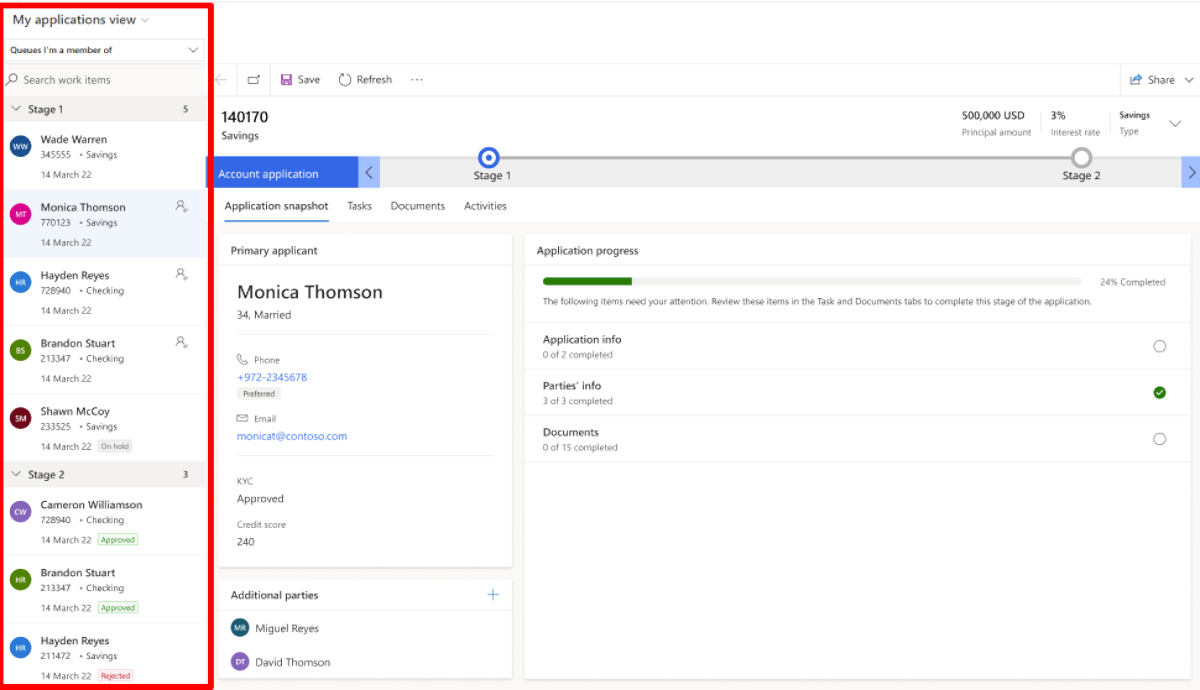
O rastreador de empréstimo lida com a etapa de coleta de dados. Dependendo da integração com o banco, o rastreador de empréstimo também pode refletir outras etapas.
Na fila de solicitações, as solicitações enviadas são categorizadas primeiro em Verificação de empréstimo. O gerente de empréstimo escolhe uma solicitação de empréstimo dessa categoria ou estágio e inicia o processo de verificação. Usando o fluxo do processo empresarial, o gerente de empréstimo poderá mover a solicitação de Verificação de empréstimo para Processamento de empréstimo se esse estágio for adicionado ao fluxo.
Nota
O processamento do empréstimo não está no fluxo do processo empresarial por padrão.
Processamento de empréstimos: quando os dados da solicitação de empréstimo são verificados, a solicitação passa para estágios fora do sistema, mas esses estágios devem ser sincronizados para ajudar o gerente de empréstimo a rastrear o status da solicitação.
Encerramento: quando o segurador aprova ou rejeita a solicitação de empréstimo, a solicitação passa para o estágio Encerramento no fluxo do processo empresarial. Esta etapa também deve refletir e estar sincronizada com o sistema de rastreamento de empréstimos.
Você pode usar a barra de pesquisa na parte superior do painel esquerdo para pesquisar um aplicativo específico por número ou nome.
Arquivar uma solicitação de empréstimo
Os gerentes de empréstimo podem usar o comando Cancelar/Arquivar para remover e cancelar solicitações de empréstimo que não estão financiando por motivos que podem mudar.
Por exemplo, o candidato do empréstimo pode retirar a solicitação de empréstimo porque não está satisfeito com as condições do empréstimo. Se o gerente do empréstimo conseguir obter melhores condições para o candidato e pretender manter a solicitação disponível em vez de precisar recomeçar, o gerente do empréstimo poderá arquivar a solicitação de empréstimo.
Nota
É possível configurar os motivos de arquivamento. O diálogo do seu banco pode listar opções distintas ou ter uma opção padrão distinta. A lista no procedimento a seguir é apenas um exemplo.
Com a solicitação de empréstimo aberta, selecione Cancelar/Arquivar na barra de comandos.
Selecione uma razão de arquivamento na caixa de diálogo que aparecer e, depois, selecione OK.
- O aplicativo tem informações incorretas (opção padrão)
- O candidato encontrou uma oferta melhor
- O candidato não atende aos termos do empréstimo
- Não é possível alcançar o candidato principal
- O banco recusa ou rejeita esta solicitação
A solicitação agora aparece em Arquivos.
Status da Solicitação
Cada solicitação terá um dos seguintes status:
| Status | Descrição |
|---|---|
| Rascunho | Um status que está relacionado à integração do candidato usando o portal ou o site do banco. |
| Em revisão | O status enquanto o gerente de empréstimo revisa e verifica os dados da solicitação. |
| Em andamento | Quando o gerente de empréstimo move a solicitação para o segundo estágio (processamento do empréstimo), a solicitação pode continuar para os outros estágios, a menos que seja abandonada ou passe para o status aprovado/rejeitado. |
| Em espera | Um status em que o gerente de empréstimo precisa preencher ou adicionar informações ausentes após o estágio mudar para outro estágio. Esta ação abre os campos e guias bloqueados. Nesta etapa, os ativos e passivos são desbloqueados, e há a opção de editar as partes e gerenciar documentos. Todos os campos de verificação mudam de verificado para não verificado, o que significa que o gerente de empréstimo precisa verificar todos os campos novamente para passar o aplicativo para o próximo estágio. |
| Aprovada | A solicitação é aprovada pela função relevante no banco. |
| Rejeitada | A solicitação é rejeitada pelo segurador. |
| Abandonar/Cancelar | Uma solicitação que não foi rejeitada ou aprovada pelo segurador, mas precisou ser abandonada devido a uma solicitação do candidato ou problemas técnicos. Esse status move a solicitação para arquivada. |
Quando uma solicitação está na categoria Encerramento, o gerente de empréstimo pode saber seu status revisando o ícone no painel esquerdo.
- Ícone "x" vermelho: rejeitado
- Marca de seleção verde: aprovado
- Relógio cinza: em andamento
Após uma solicitação ser aprovada ou rejeitada você poderá definir um tempo padrão (em dias) antes da solicitação ser arquivada e removida do painel esquerdo.
![]()
Principais informações do empréstimo
A seção no topo do formulário de solicitação apresenta as principais informações sobre o empréstimo. Esta faixa estática é exibida durante todo o processo de solicitação. Ele mostra o valor principal, a data de solicitação, a duração necessária e o tipo de empréstimo.
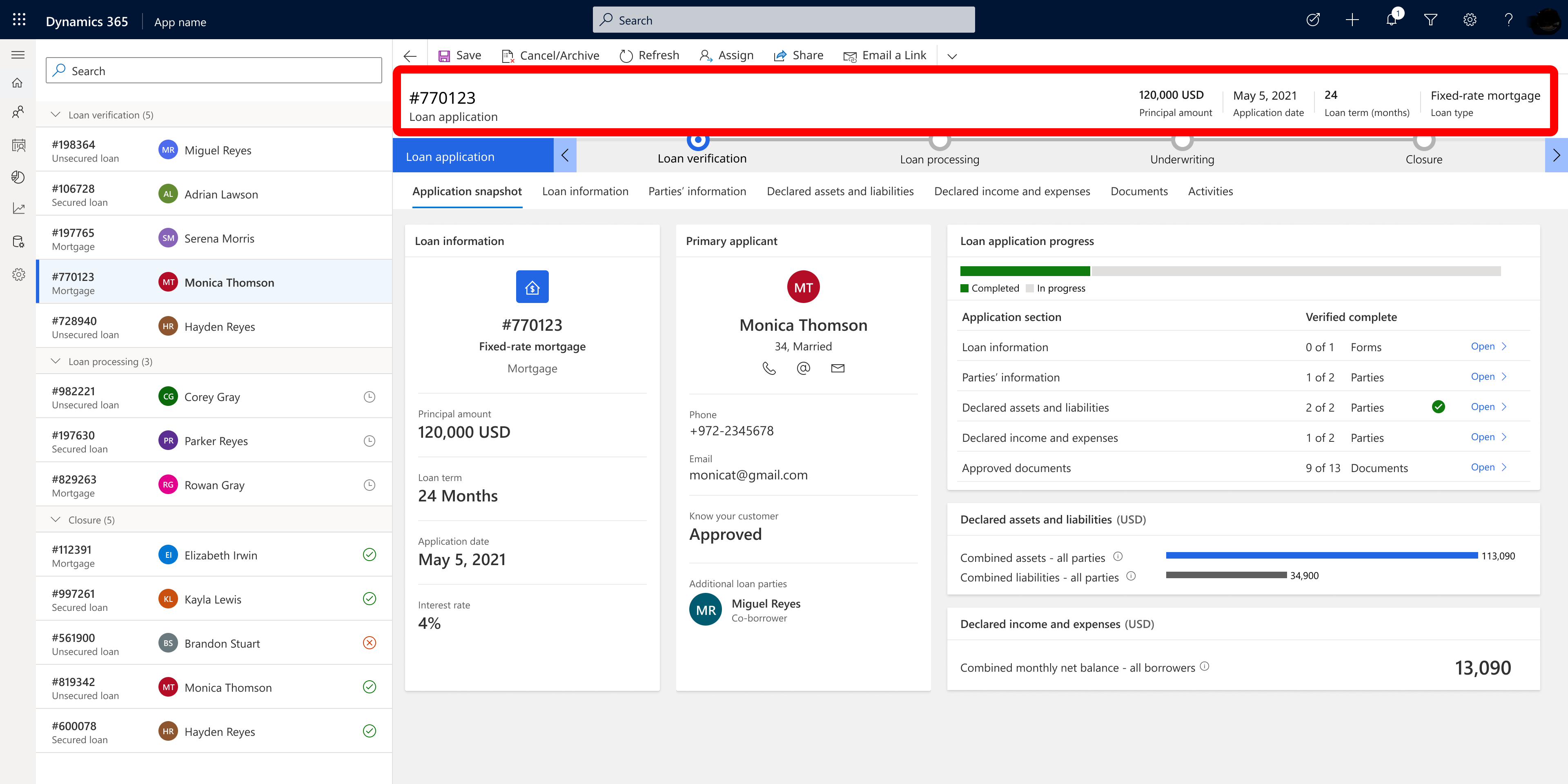
Fluxo de processo empresarial
O fluxo do processo empresarial apresenta o estágio atual da solicitação. Esse recurso permite que o gerenciador do empréstimo veja o estágio atual da solicitação no processo. O banco pode optar por definir quantos estágios forem necessários.
Quando o aplicativo é instalado, o fluxo do processo empresarial contém apenas dois estágios:
- Verificação de empréstimo: as solicitações estão nesta fase enquanto o gerenciador do empréstimo faz o acompanhamento das solicitações.
- Estágio de espaço reservado: como o nome sugere, este estágio pode ser atualizado para incluir estágios que reflitam as necessidades da organização.
Selecione a opção marcada para abrir uma janela com um botão disponível para mover a solicitação para o próximo estágio. Quando o fluxo reflete uma mudança no estágio, todas as guias e campos do formulário ficam bloqueados.
Fluxo do processo empresarial padrão com dois estágios:
![]()
Fluxo do processo empresarial sugerido com base nas necessidades do banco:
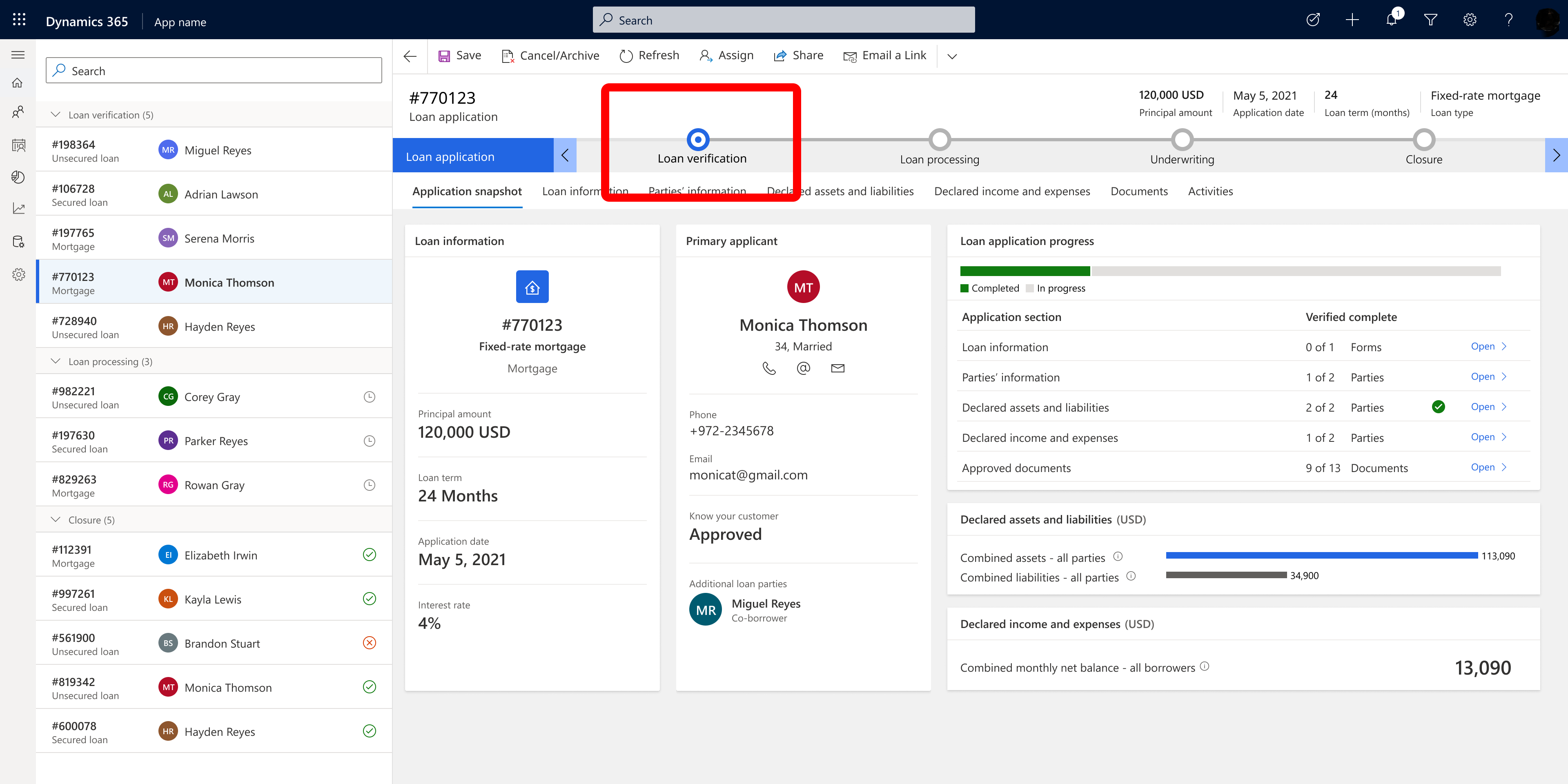
Barra de comandos
A barra de comandos aparece em todas as telas e fornece acesso rápido às seguintes opções:
| Opção | Descrição |
|---|---|
| Salvar | Salva as alterações atuais que foram feitas pelo gerente de empréstimo. |
| Salvar e fechar | Salva as alterações atuais que foram feitas pelo gerente de empréstimo e fecha a tela do rastreador de empréstimo. |
| Arquivar/Cancelar | Altera o status da solicitação para Abandono e move a solicitação para o arquivo morto. O objetivo desta opção é eliminar e remover solicitações irrelevantes devido a uma solicitação do banco ou do solicitante. Por exemplo, isso pode acontecer quando os termos do empréstimo não podem ser cumpridos, se o solicitante não está respondendo ou se o solicitante se recusa a fornecer algumas informações solicitadas. Se o estado for Aprovado ou Rejeitado, selecionar Arquivar/Cancelar não alterará o status para Abandono. Em vez disso, o status da solicitação mudará para Inativo. Neste ponto, você não pode retornar a solicitação ao modo ativo. |
| Atualizar | Atualiza a página com os dados mais atualizados. |
| Atribuir | Permite que o gerente de empréstimo atribua a solicitação a outro gerente de empréstimo. |
| Compartilhar | Permite que o gerente de empréstimo compartilhe a solicitação com outros gerentes de empréstimo. |
| Enviar link por email | Envia um link ao aplicativo. Quando um link é fornecido, o destinatário deve ter acesso e permissão para exibir a solicitação. |
Guia Instantâneo da solicitação
A guia Instantâneo da solicitação apresenta ao gerente de empréstimo uma visão geral da solicitação. Ela inclui informações relevantes para determinar o que está faltando e o que precisa ser feito. As informações estão disponíveis em muitas áreas da tela.
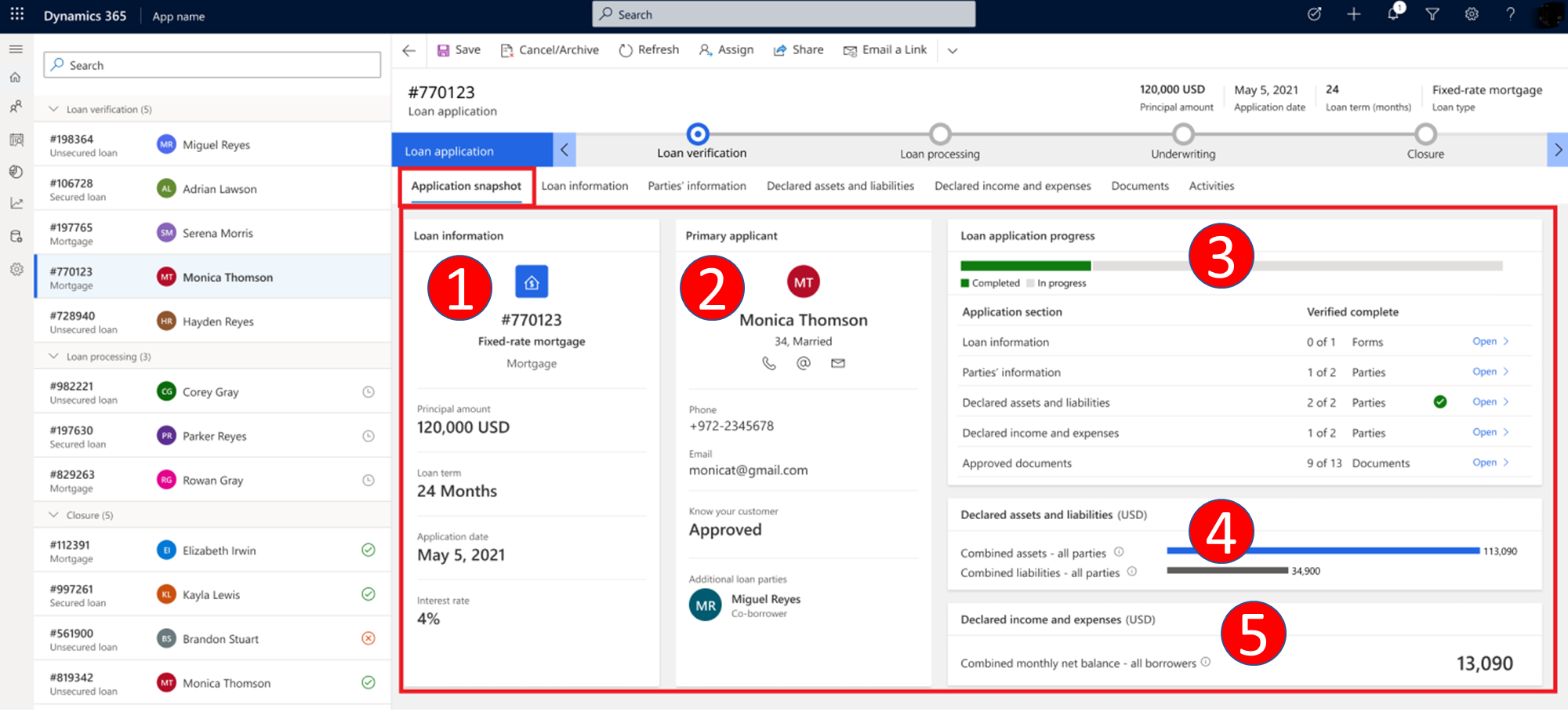
Informações do empréstimo
Na área superior direita da tela, a seção Informações do empréstimo apresenta os principais detalhes sobre as informações do empréstimo: tipo de empréstimo, valor principal, data da solicitação e taxa de juros sugerida. (Estas condições podem ser alteradas de acordo com as decisões do segurador.)
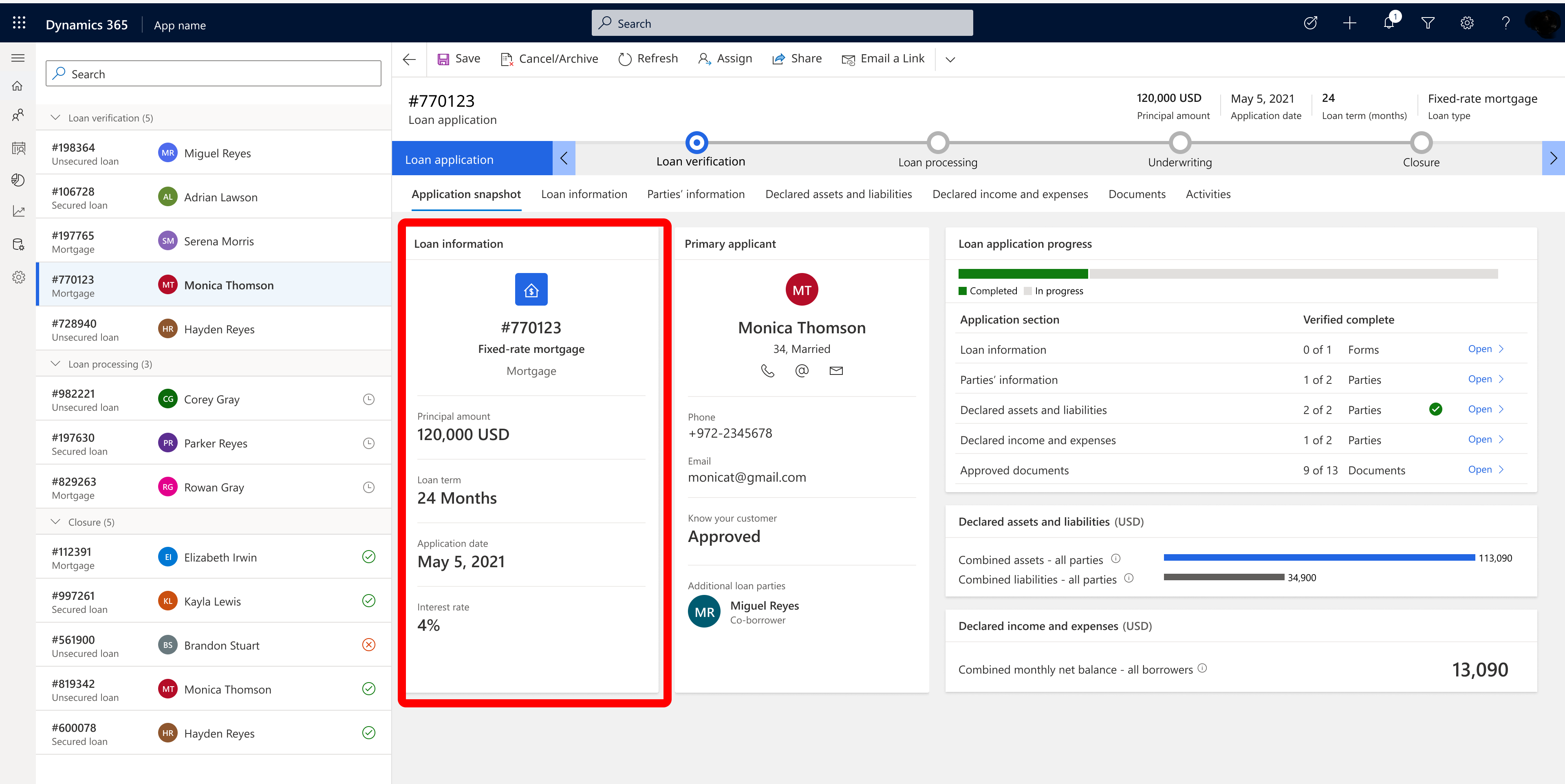
Solicitante principal
Na guia Instantâneo da solicitação, o gerente de empréstimo pode ver o candidato principal, bem como outras partes que o candidato principal adicionou à solicitação. As informações incluem nome, telefone, email e SMS do candidato principal.
Esta seção também apresenta as informações de Conheça seu Cliente. Conheça seu Cliente permite saber o status do cliente. Esse status deve vir do banco ou de um terceiro e deve ser um parâmetro significativo para o gerente de empréstimo.
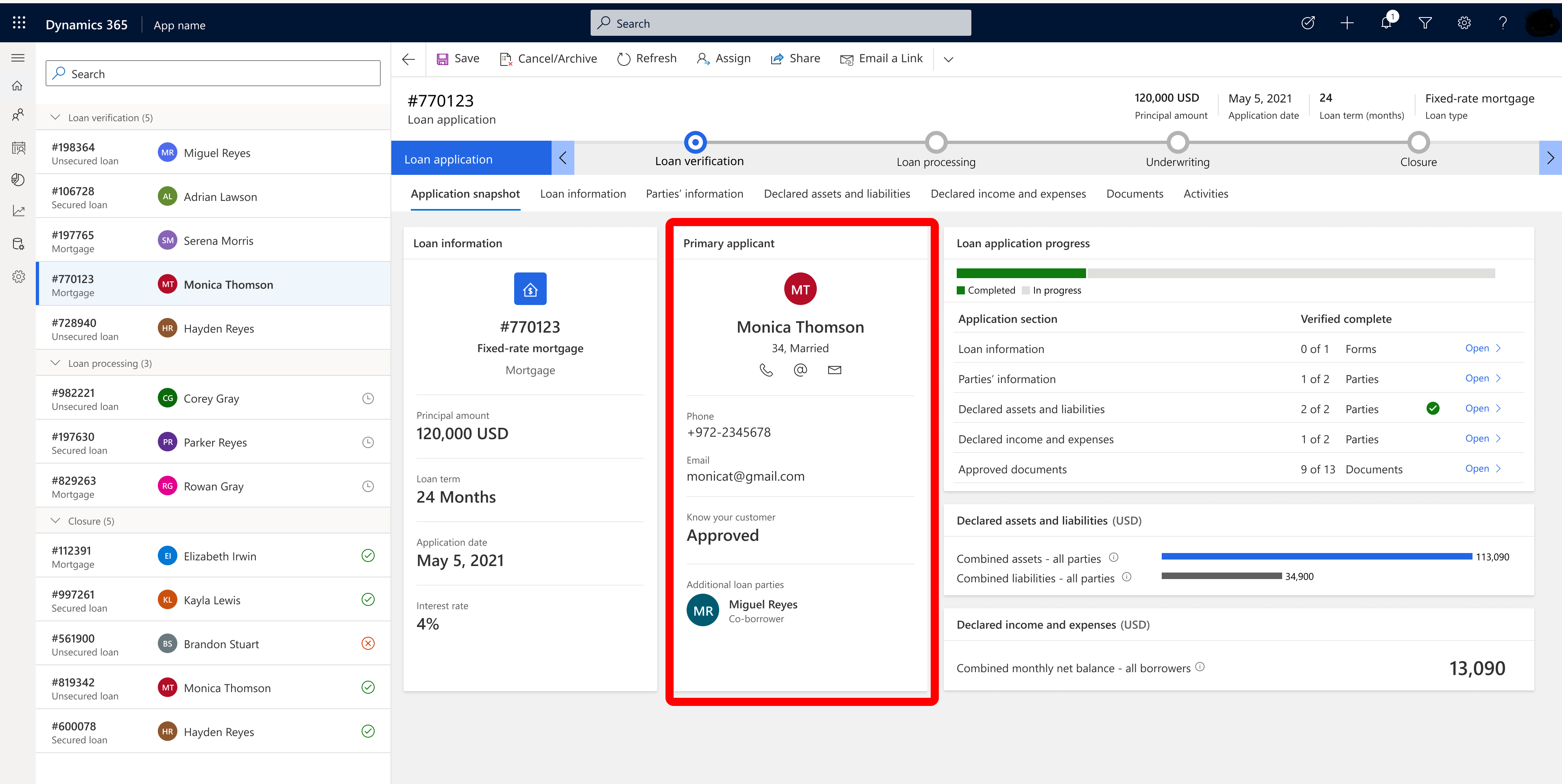
Progresso da solicitação de empréstimo
A seção de processo de solicitação de empréstimo fornece ao gerente de empréstimo uma revisão rápida de todas as informações necessárias para que a solicitação avance para o próximo estágio, e se está ausente ou concluída.
Na parte superior da seção, há uma barra de progresso que reflete o status geral. O progresso mostrado se baseia em quatro categorias de informações. O gerente de empréstimo pode revisar cada categoria para criar uma espécie de lista de "coisas a fazer". O gerente pode verificar se todos os detalhes estão definidos corretamente para as informações do empréstimo, se as informações da parte adicionada estão completas, se as informações de ativos e passivos estão completas e ver os documentos de aprovação.
Para cada seção, o gerente de empréstimo pode selecionar o link Abrir para abrir a guia relevante. Por exemplo, selecionar o link para documentos de aprovação leva ao arquivo de documentos.
Cada informação adicionada à guia relevante, seja pelo gerente de empréstimo ou pelo candidato por meio da página pessoal, atualiza a barra de progresso.
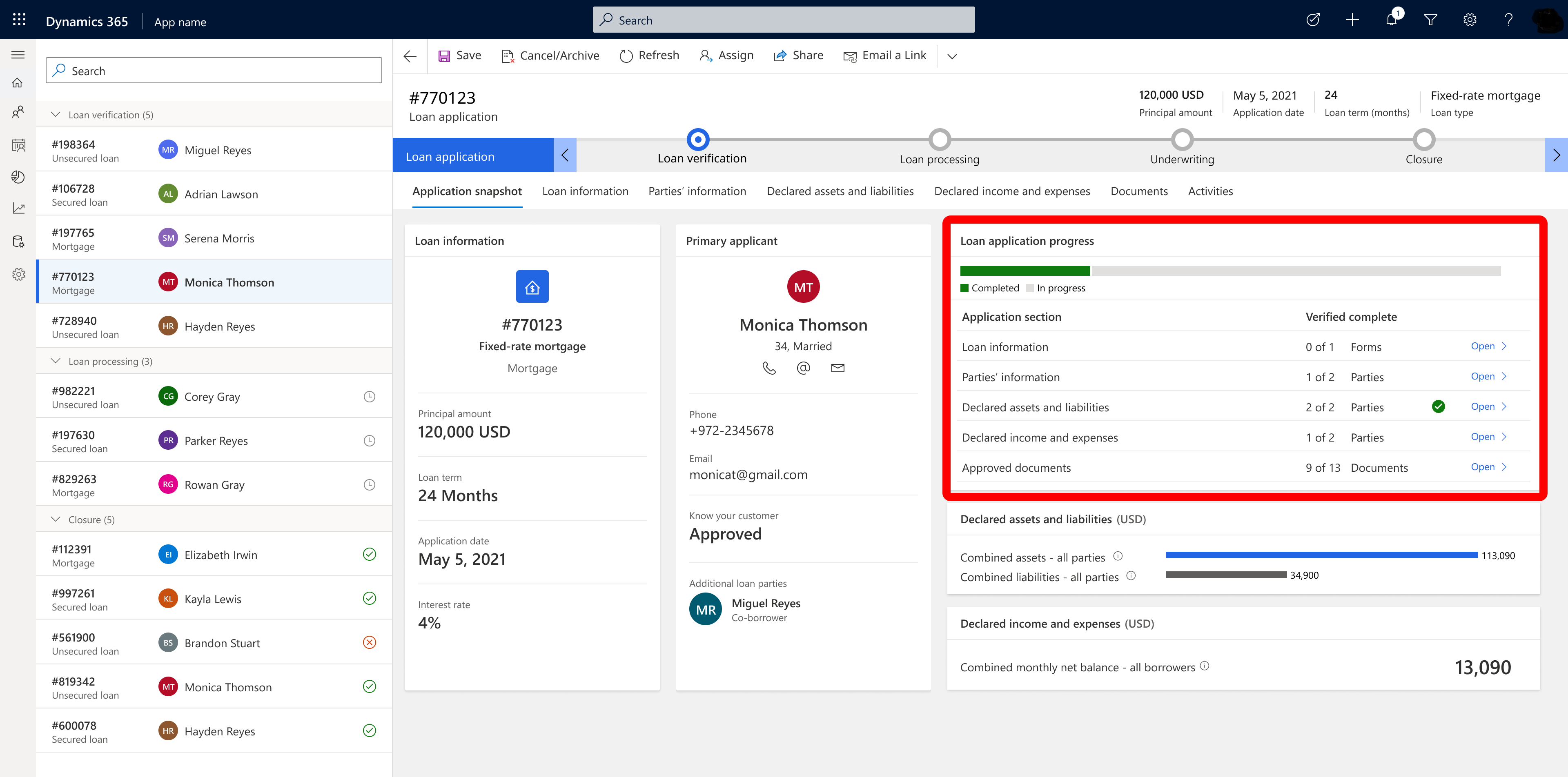
Ativos e passivos declarados
Enquanto o candidato declara ativos e passivos, o gerente de empréstimo pode ver essa declaração na seção Ativos e passivos declarados e acompanhar o que o candidato adiciona. O instantâneo da solicitação apresenta ao gerente de empréstimo os ativos e passivos agregados. Além disso, se outra parte ingressar na solicitação, o administrador do empréstimo verá os ativos e passivos da parte adicional.
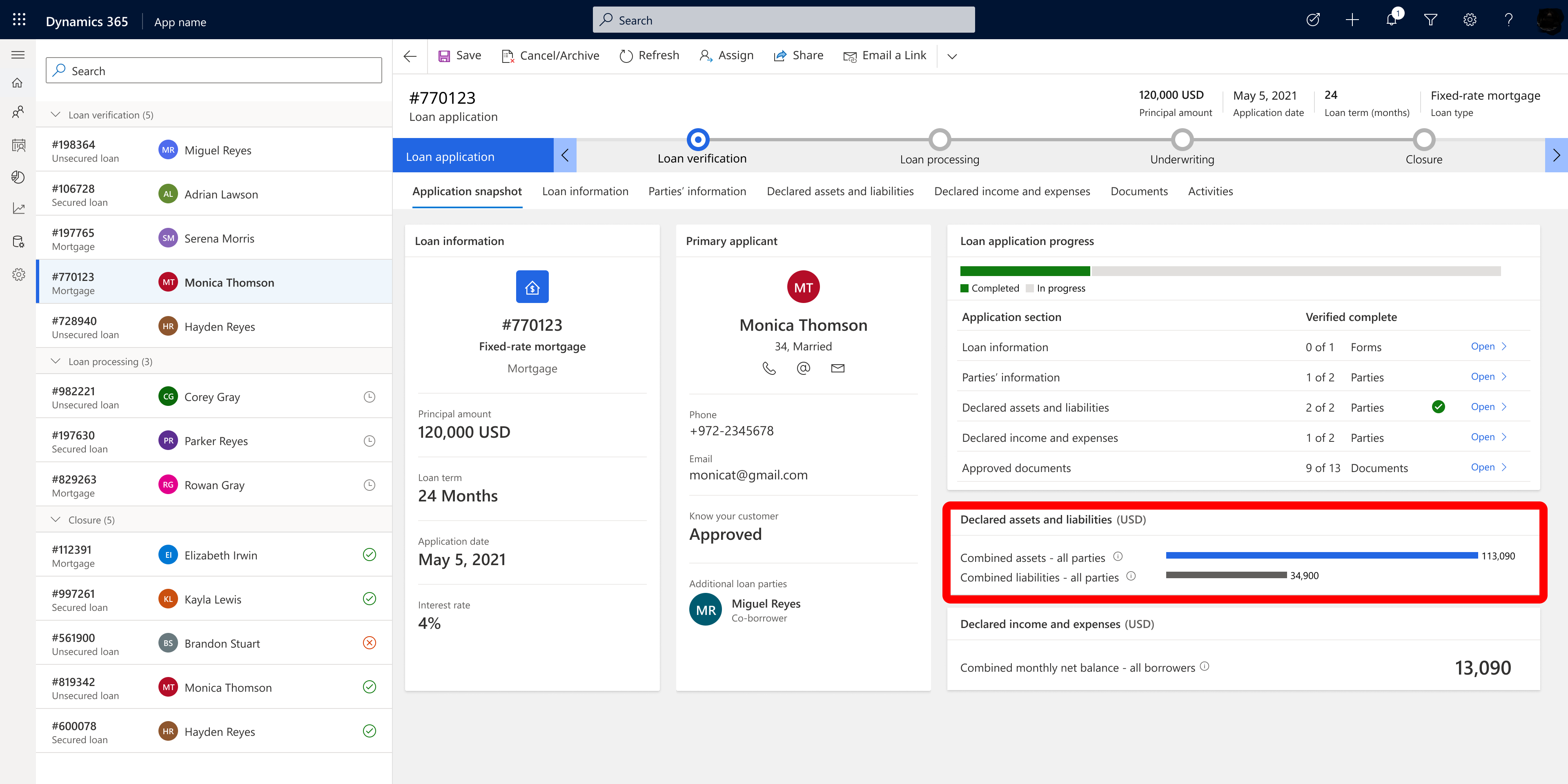
Receita e despesas declaradas
O gerente de empréstimo também pode ver as receitas e despesas declaradas como um número calculado (receitas menos despesas), com base na declaração do candidato principal e nas declarações de comutuários.
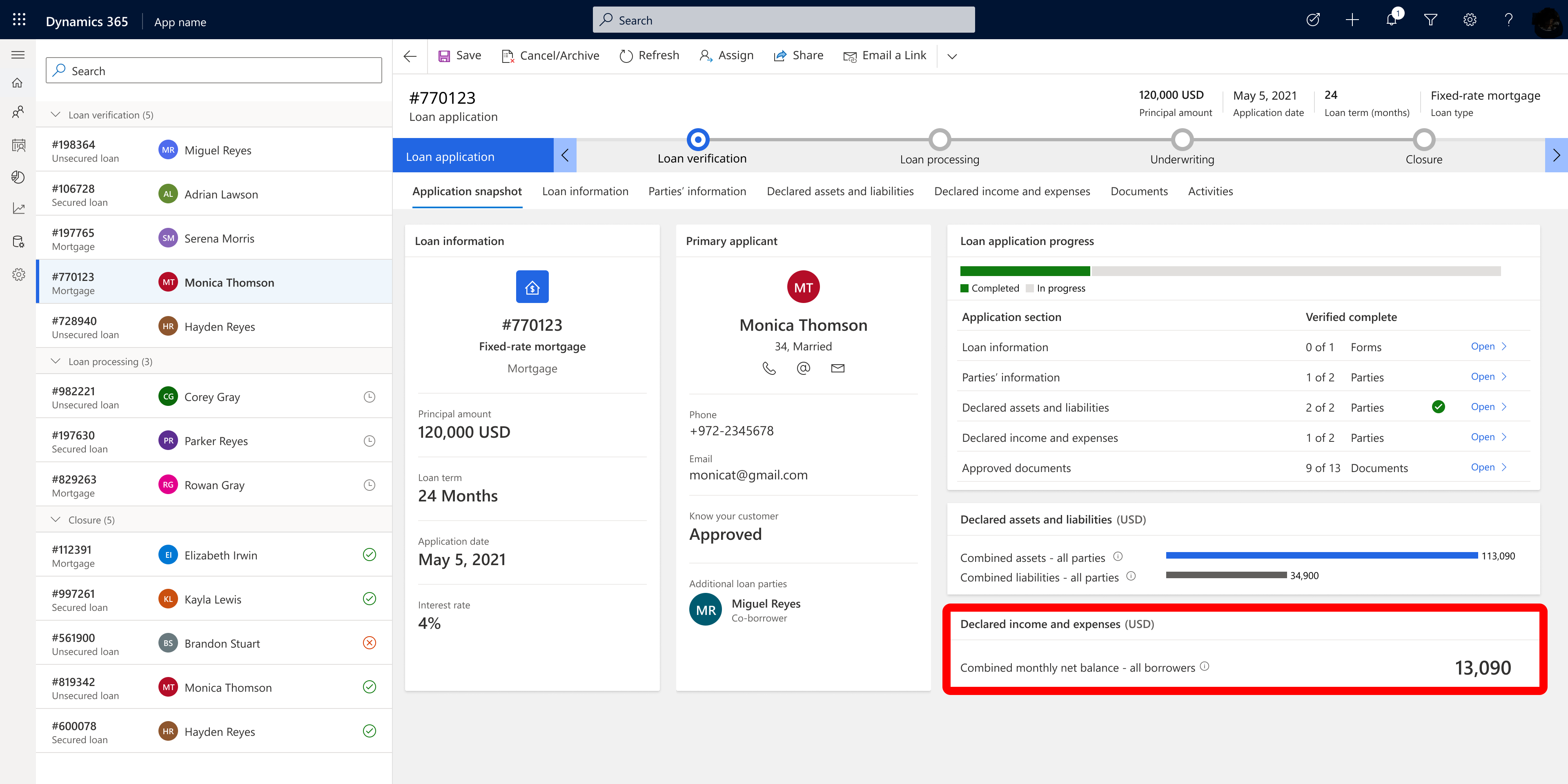
Guia Informações do empréstimo
A guia Informações do empréstimo mostra as informações do empréstimo fornecidas pelo candidato. Observe que essas informações ainda não foram aprovada pelo banco.
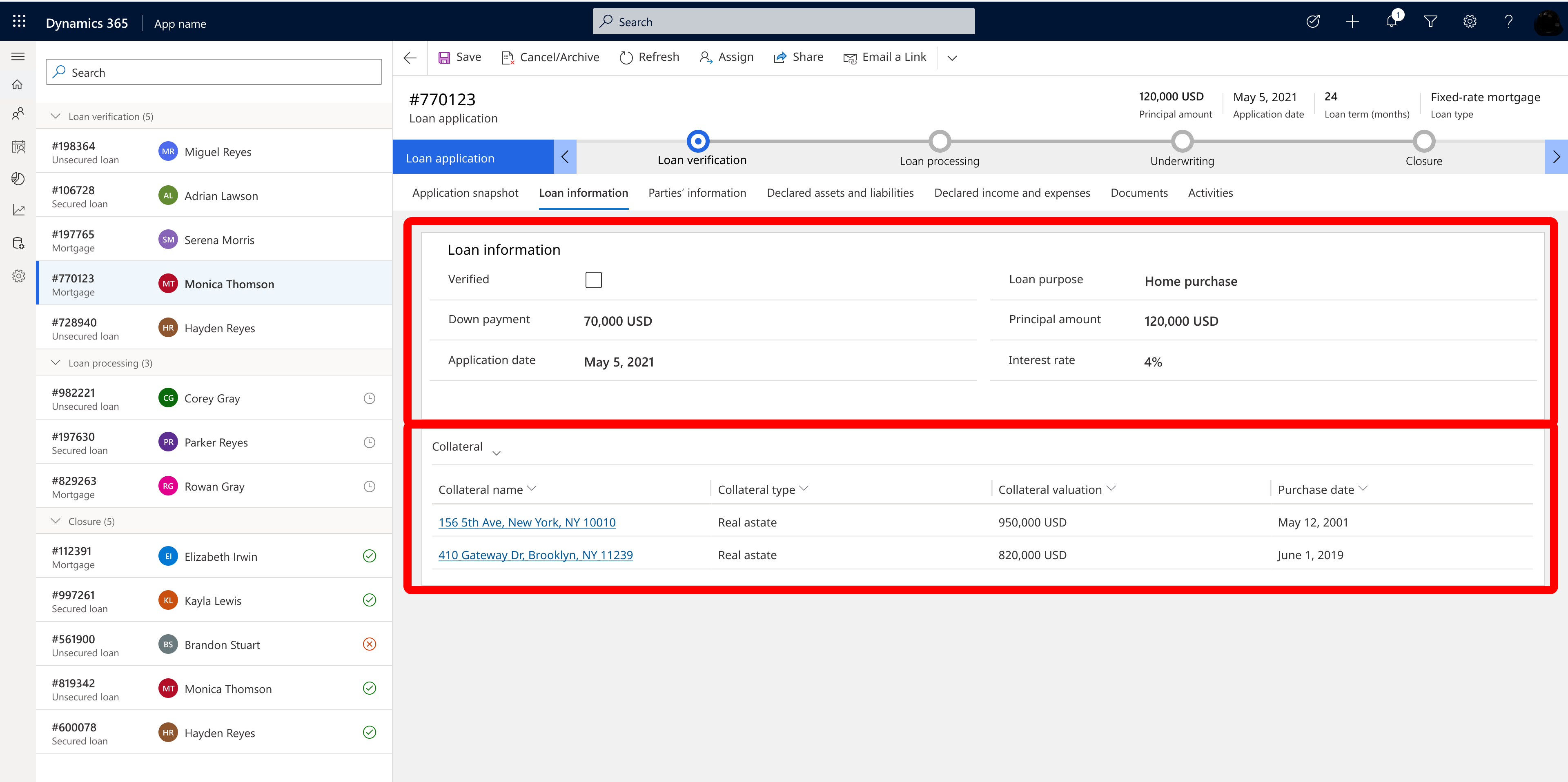
A caixa de seleção Verificado permite que o gerente de empréstimo verifique os detalhes do empréstimo. As informações sobre o empréstimo dependem do tipo de empréstimo. Por exemplo, para uma hipoteca ou outros empréstimos garantidos, o gerente de empréstimo verá informações sobre pagamento inicial, finalidade do empréstimo, data da solicitação, valor principal e taxa de juros. Uma seção Garantia também é exibida, mas não estará presente para um empréstimo sem garantia.
A seção Garantia lista a garantia do candidato. Essas informações incluem nome da garantia, tipo de garantia, avaliação da garantia e data de compra. Além disso, caso haja informações adicionais, o gerente de empréstimo poderá selecionar o nome da garantia. Isso levará a outro formulário que contém mais informações sobre a garantia.
O gerente de empréstimo pode adicionar uma garantia em nome do solicitante clicando em Adicionar nova garantia de solicitação de empréstimo. Além disso, o gerente de empréstimo pode editar uma garantia existente ou excluí-la.
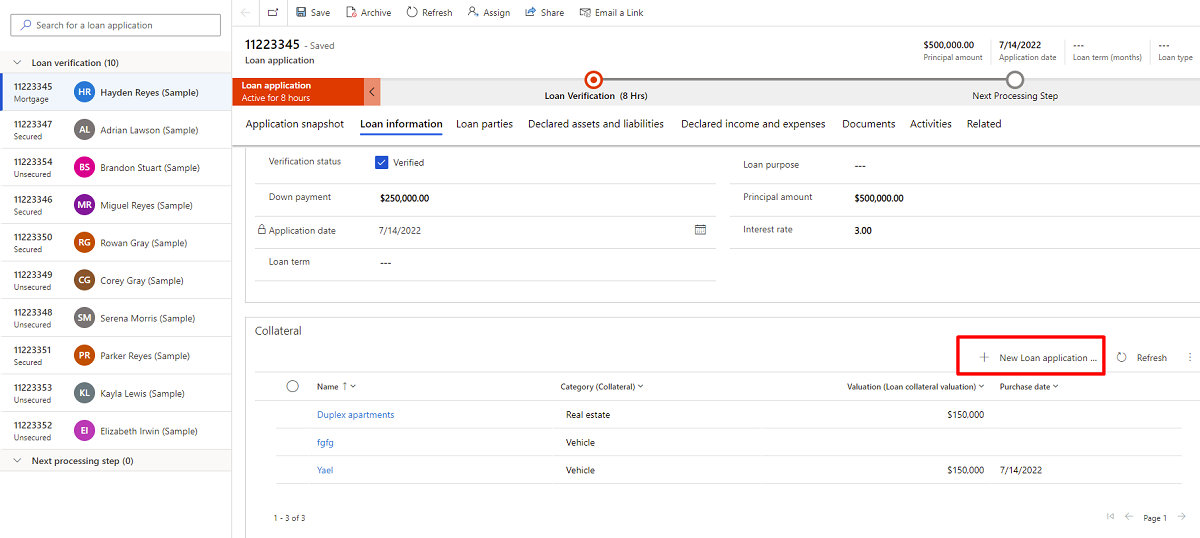
Quando o empréstimo não é protegido, a tela muda adequadamente. Não há necessidade de garantia, pois não é um empréstimo com proteção.
![]()
Guia Informações dos participantes
A guia Informações dos participantes mostra informações sobre o candidato principal e outros participantes que foram adicionadas à solicitação de empréstimo pelo candidato principal.
Assim como outras guias, a caixa de seleção Verificado está disponível. O gerente de empréstimo marca essa caixa de seleção após revisar e verificar as informações sobre o candidato e outros participantes.
Esta guia contém todas as informações pessoais relevantes sobre o candidato. Ela contém o nome completo do candidato, endereço completo, estado civil, número do seguro social, status Conheça seu Cliente, outros empréstimos existentes e status de emprego.
A seção Emprego permite que o banco entenda se o candidato trabalha e onde. Ela inclui o histórico de emprego do candidato. Em geral, os bancos desejam ver pelo menos os últimos dois anos de histórico de emprego. Se você selecionar um nome de empresa, mais informações serão fornecidas.
Além de modificar as informações pessoais em nome do solicitante, o gerente de empréstimo pode adicionar um candidato ou remover um candidato existente da lista.
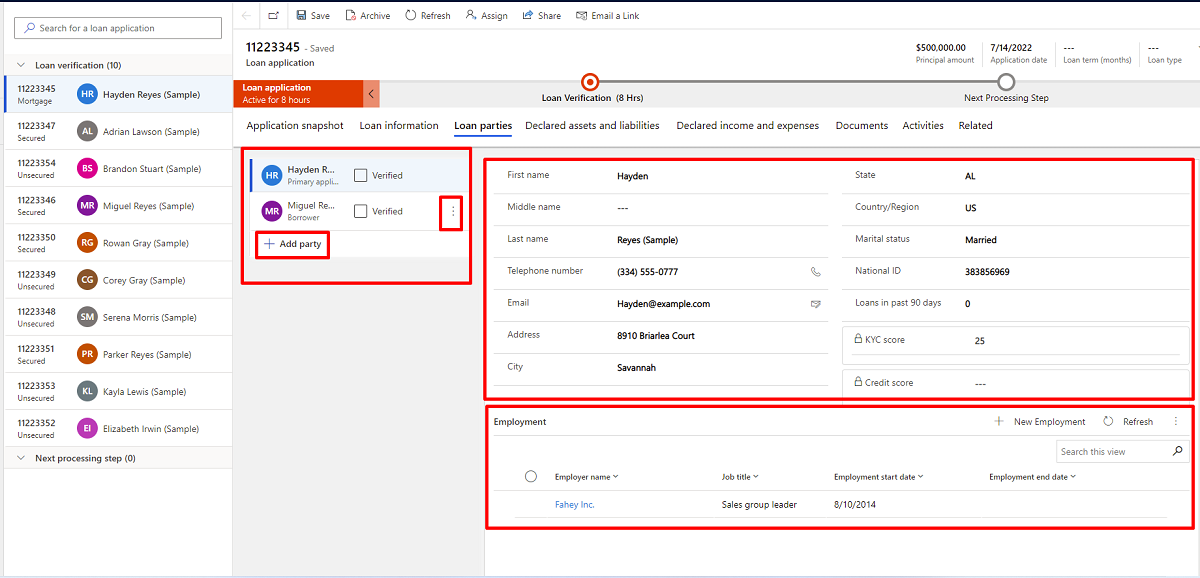
Guia Ativos e passivos declarados
A guia Ativos e passivos declarados mostra os ativos e passivos declarados pelo candidato durante a solicitação de empréstimo. A guia apresenta os seguintes detalhes:
- Para cada participante listado, o gerente de empréstimo os seleciona para exibir os ativos e passivos declarados para esse participante.
- Os ativos podem ser comparados a passivos e as barras ajudam a fazer a comparação. No caso de mais de um candidato (por exemplo, um coassinante), o sistema calculará cada participante separadamente e todos os candidatos juntos. Esta guia mostra a solidez financeira dos candidatos.
- Existe uma caixa de seleção Verificado para cada participante que faz parte da solicitação. O gerente de empréstimo marca esta caixa de seleção quando as informações são verificadas.
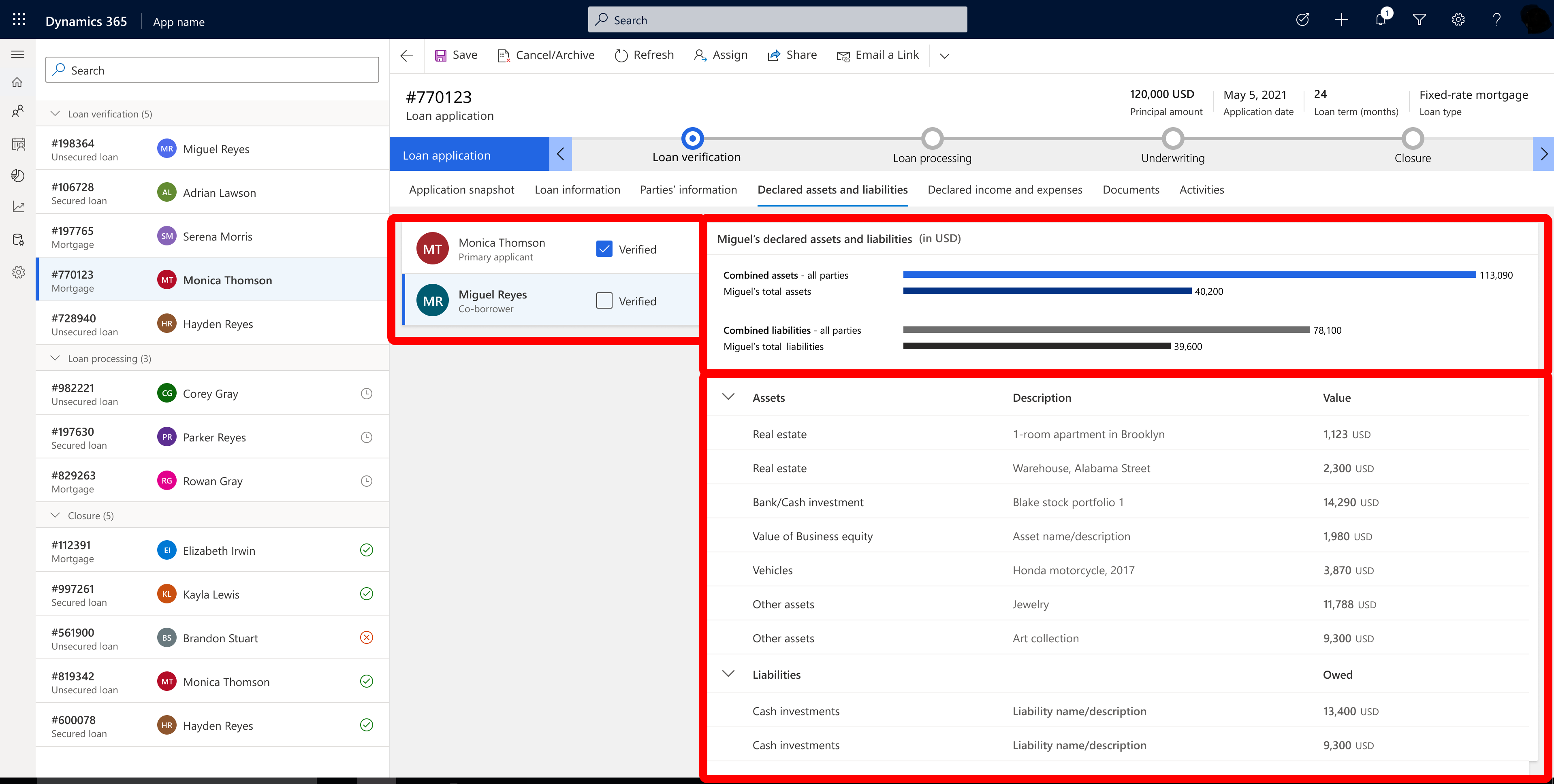
- O gerente de empréstimo pode adicionar um novo ativo ou passivo em nome do cliente, ou editar os detalhes dos ativos ou passivos existentes.
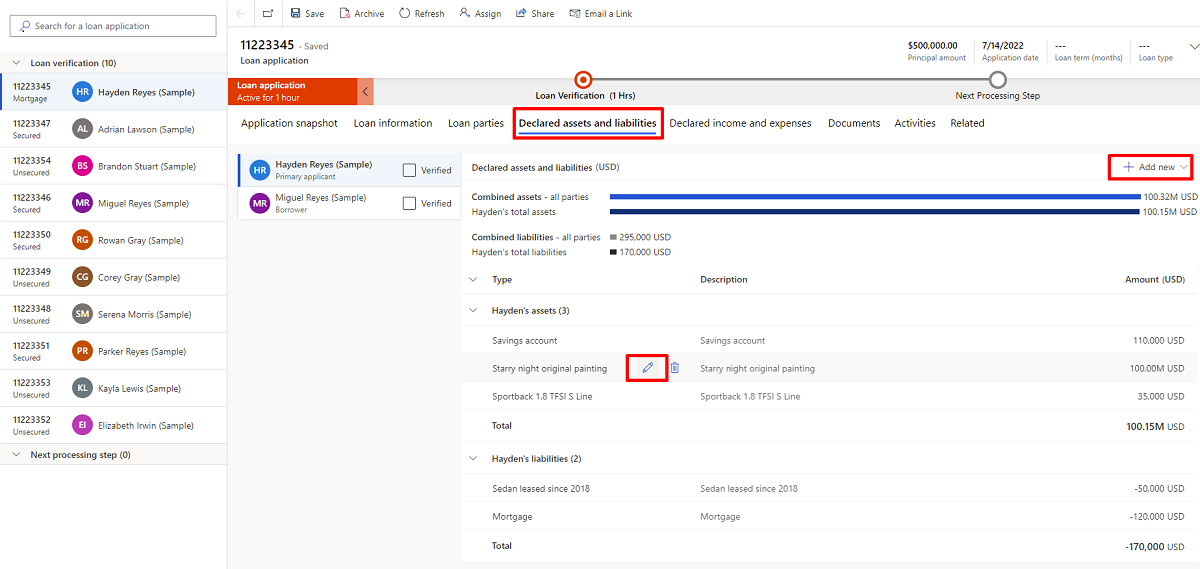
Guia Receita e despesas declaradas
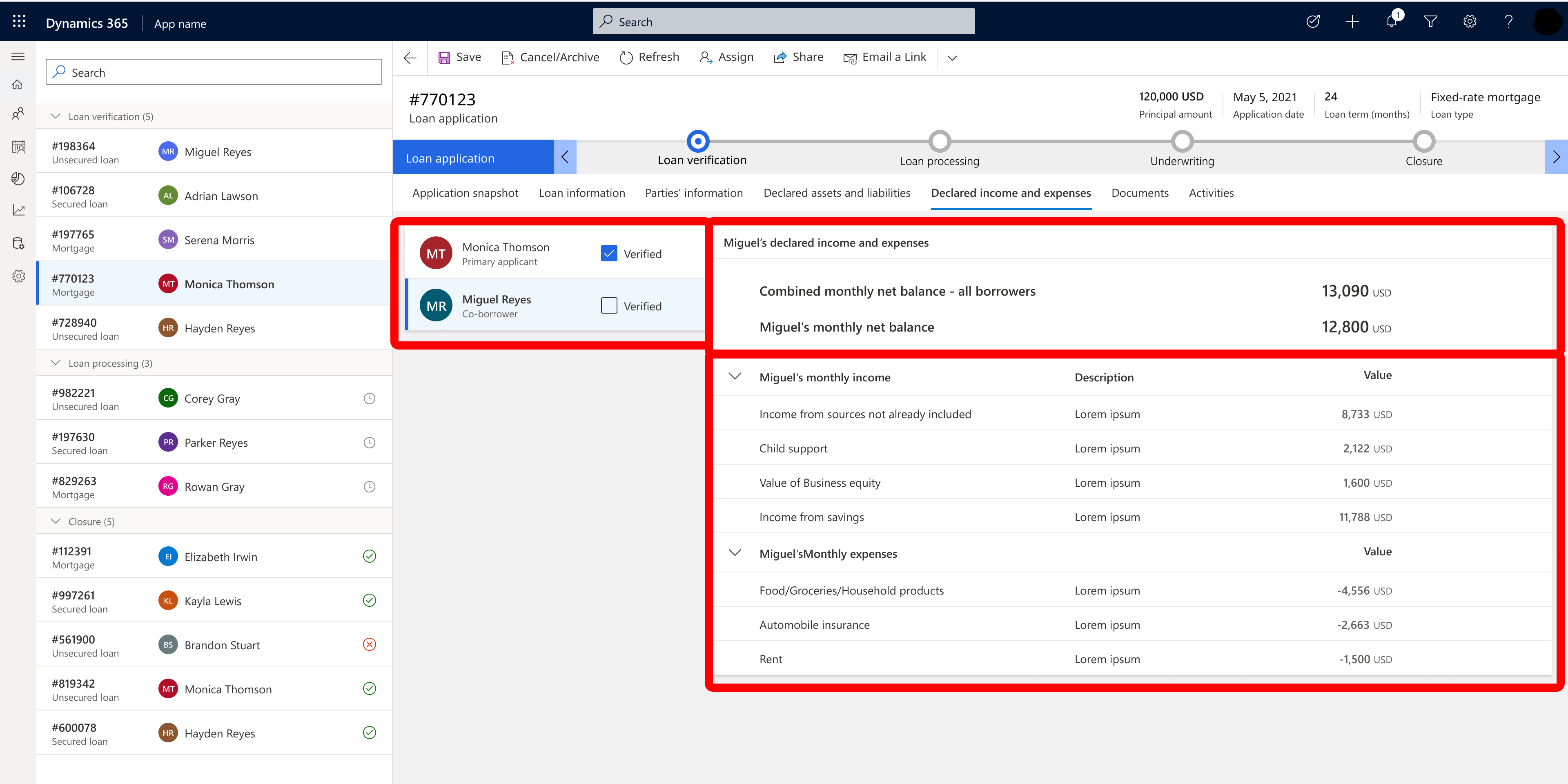
A guia Receita e despesas declaradas mostra a receita e as despesas que o candidato declarou durante a solicitação de empréstimo. A guia é um detalhamento da declaração do solicitante que ajuda o gerente de empréstimo a avaliar a acessibilidade do empréstimo. Quanto dinheiro o solicitante pode pagar por mês e se é suficiente.
A guia apresenta os seguintes detalhes:
- Uma lista de participantes – somente comutuário – o gerente de empréstimo pode selecioná-los para exibir a receita e as despesas declaradas.
- A opção Receita e despesas mostra o saldo líquido mensal combinado (se houver mais de um candidato) e o saldo primário.
- O gerente de empréstimo marca a caixa de seleção Verificado para cada participante quando as informações sobre esse participante são verificadas.
- O gerente de empréstimo pode adicionar novas receitas ou despesas em nome do cliente, ou editar dados de receitas ou despesas existentes.
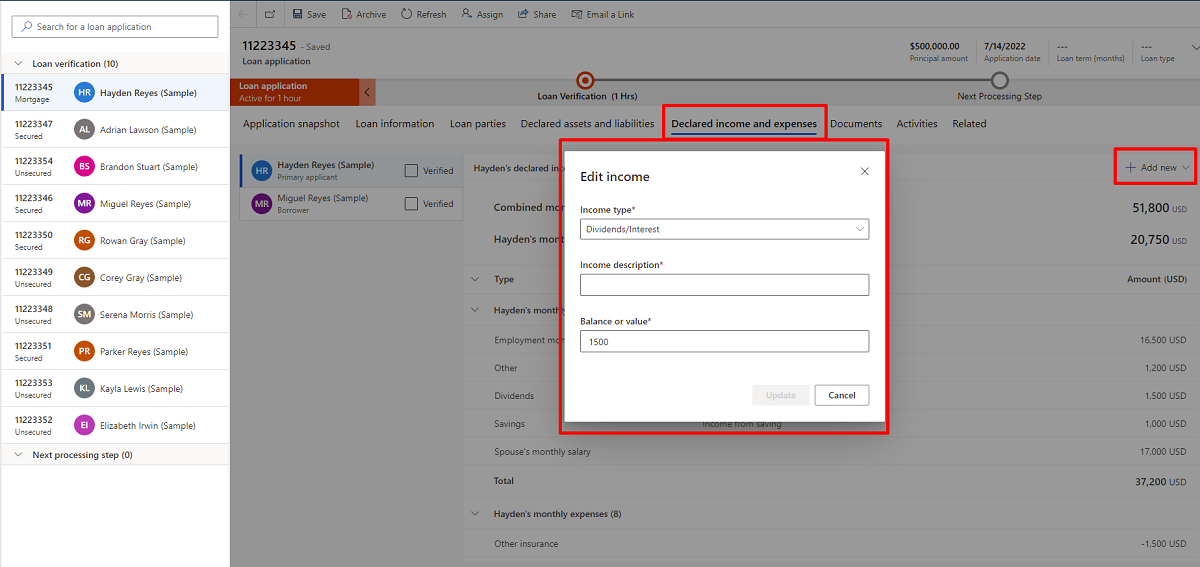
Guia Documentos
Na guia Documentos, o gerente de empréstimo pode exibir, gerenciar e confirmar documentos que foram carregados ou fornecidos pelo candidato.
Para tornar esta guia útil, você precisa definir de antemão os documentos relevantes para todos os empréstimos. Um administrador pode especificar os documentos necessários para cada tipo de empréstimo. Por exemplo, uma hipoteca requer documentos distintos de um empréstimo estudantil.
Essa guia permite que o gerente de empréstimo exiba todos os documentos necessários e comece a revisar e confirmar os documentos. Se houver um documento ausente ou irrelevante, o administrador de empréstimo poderá marcá-lo e removê-lo.
Existem três seções, com documentos que aparecem em uma seção com base no status.
- Incompleto: os documentos nesta seção têm um status Rejeitado ou Ausente. (Se um documento for rejeitado, ele será movido para Incompleto.)
- Revisão: os documentos nesta seção têm o status Aprovação pendente.
- Aprovado: os documentos nesta seção têm o status Aprovado.
Seção incompleta: esta seção listará todos os documentos ausentes, ou seja, documentos que o candidato não forneceu durante a solicitação de empréstimo. Além disso, esta seção inclui documentos que o gerente de empréstimo rejeitou como irrelevantes ou incorretos.
O gerente de empréstimo pode fazer upload de um documento ausente em nome do candidato.
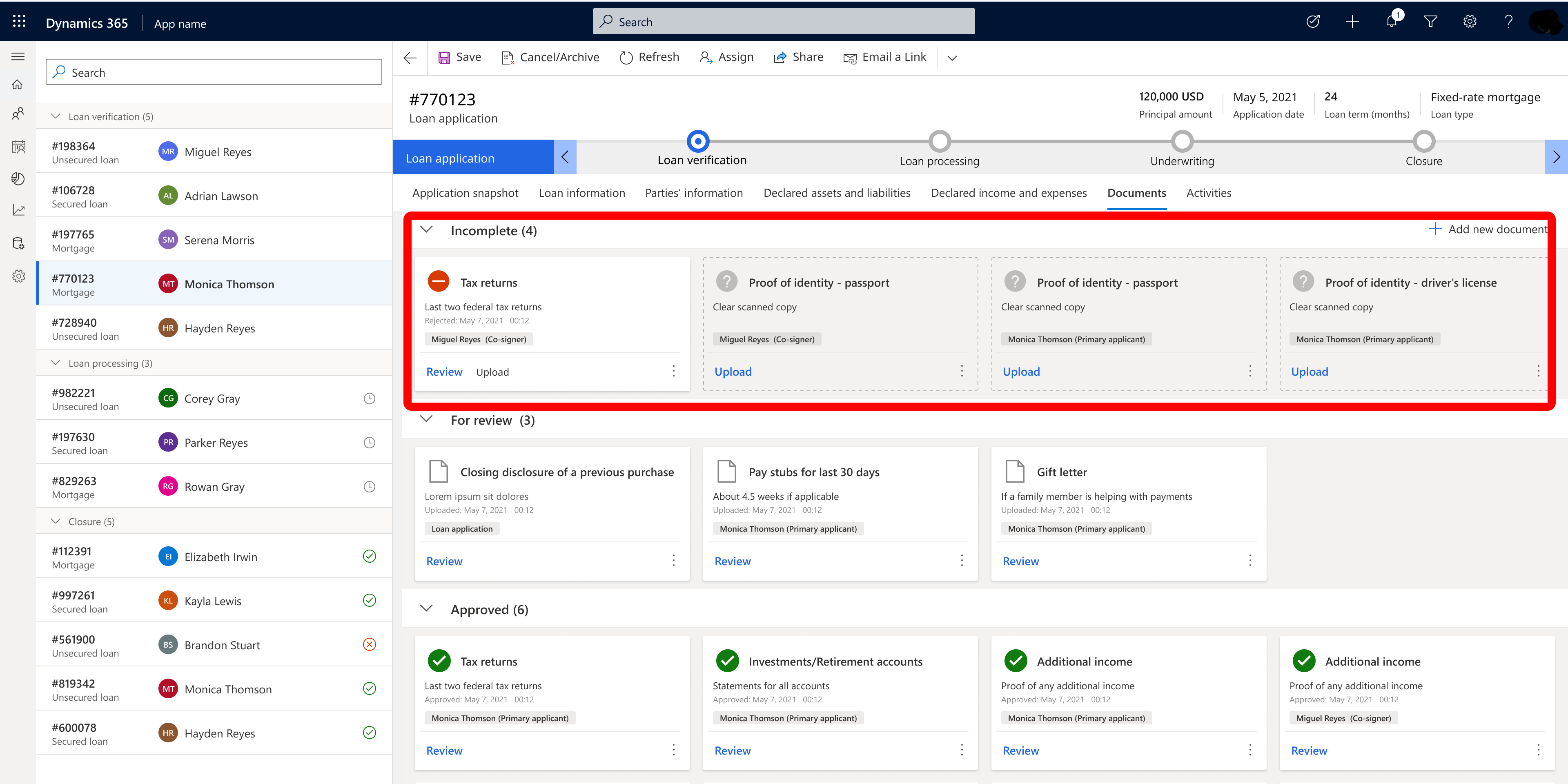
Seção de revisão: esta seção inclui documentos que precisam ser revisados pelo gerente de empréstimo. Todos os documentos carregados pelo candidato ou pelo gerente de empréstimo em nome do candidato aparecerão nesta seção.
O gerente de empréstimo pode revisar documentos.
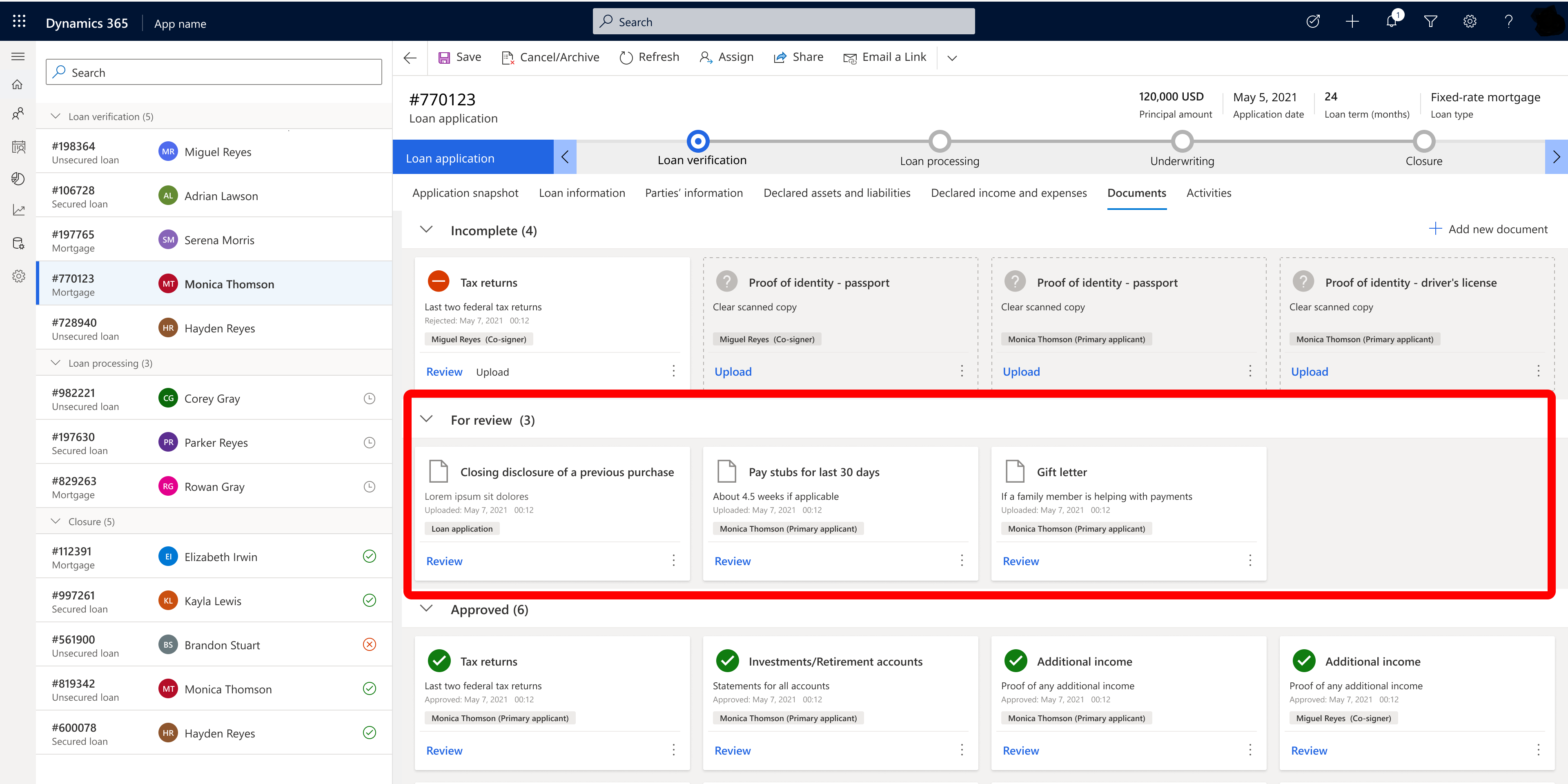
Quando o gerente de empréstimo seleciona Revisar, o documento é aberto e o gerente de empréstimo pode revisar o documento.
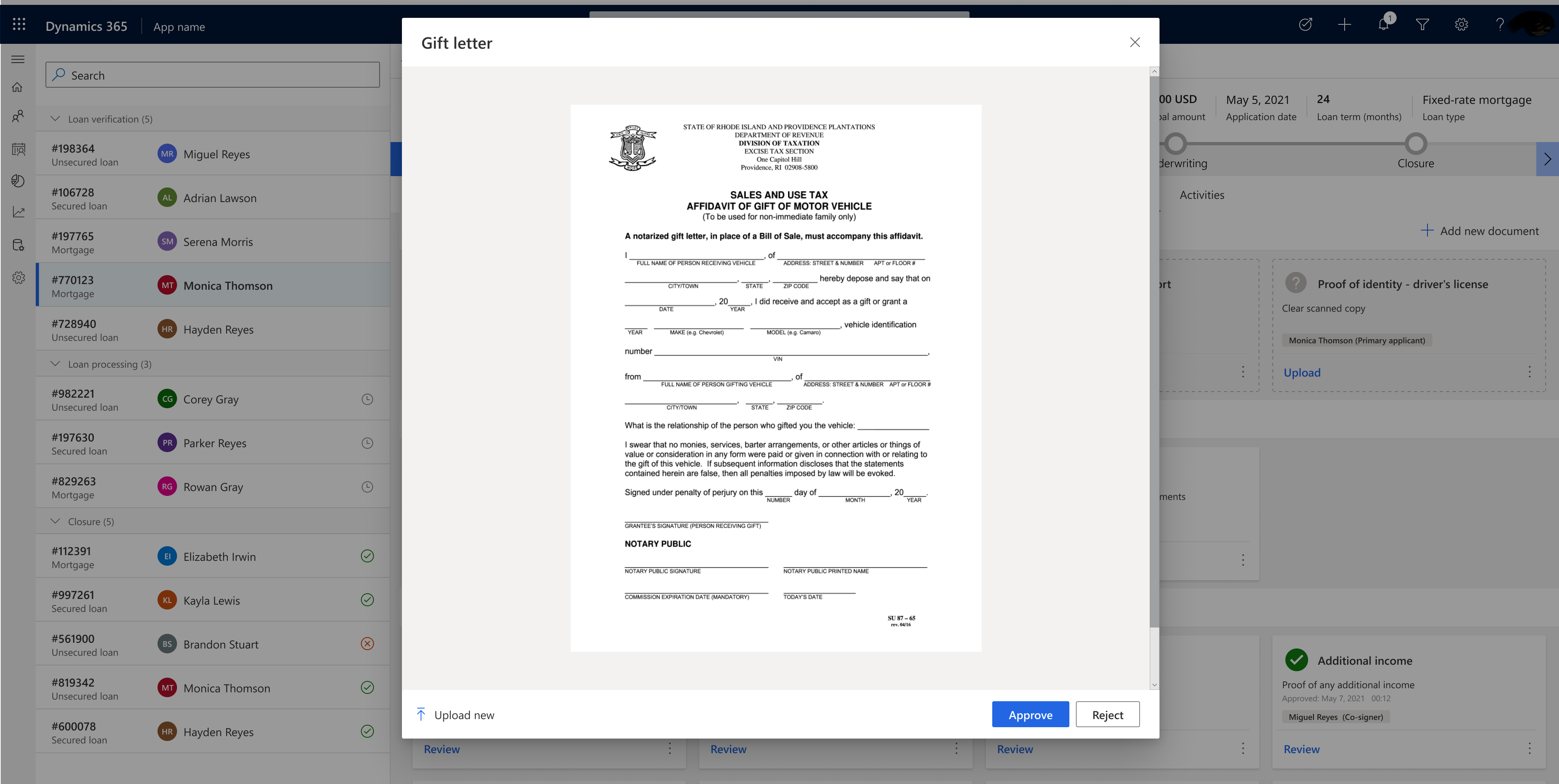
Quando o documento é aberto, o gerente de empréstimo pode aprovar ou rejeitar o documento.
- Se o documentado for aprovado, ele passará para a próxima seção, Aprovado.
- Se o documento for rejeitado, ele passará para a seção Incompleto.
Na guia Documentos, o gerente de empréstimo pode ver quantos documentos devem ser revisados e quantos já foram aprovados.
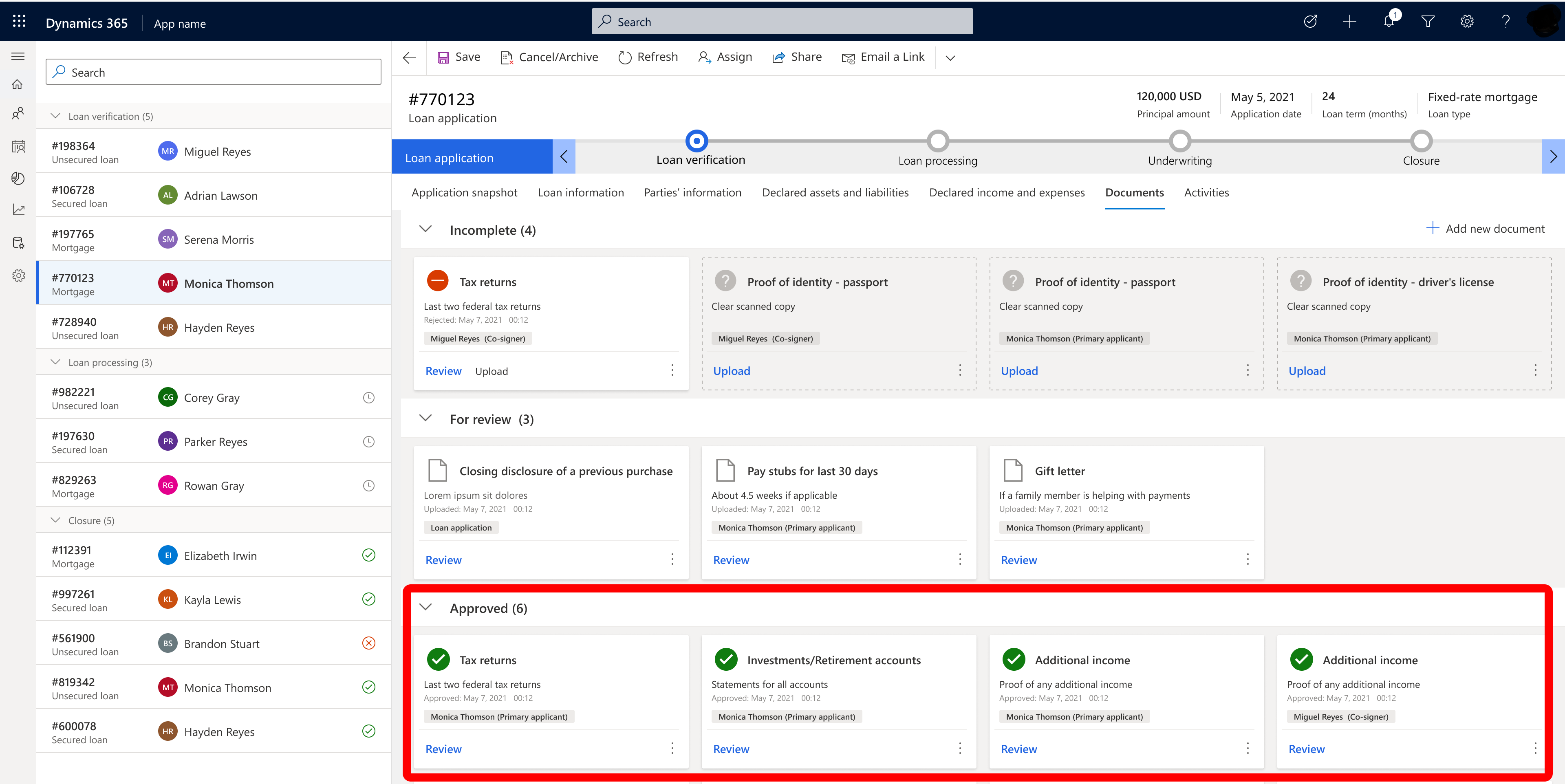
Em alguns casos, o gerente de empréstimo pode solicitar ao candidato um documento que não faz parte da lista predefinida para um tipo específico de empréstimo. No caso, o gerente de empréstimo seleciona Solicitar outro documento. Esta ação abrirá uma lista predefinida da qual o gerente de empréstimo seleciona um documento.
Em outros casos, em vez de solicitar um documento de cada vez, o gerente de empréstimo pode solicitar vários documentos selecionando Solicitar todos.
![]()
Trilha de auditoria
O recurso de auditoria do Dynamics 365 registra as alterações feitas em registros do candidato e no acesso do usuário. O recurso de auditoria foi criado para atender a auditoria, a conformidade, a segurança e as políticas de governo de muitas empresas regulamentadas.
Os registros de auditoria ajudam o administrador a responder perguntas como:
- Qual usuário estava acessando o sistema e quando?
- Quem atualizou este valor de campo neste registro e quando?
- Qual era o valor do campo anterior antes da atualização?
- Quais ações foram tomadas recentemente por este usuário?
- quem excluiu este registro?
- Qual localidade foi usada para fazer a atualização?
As operações a seguir podem ser auditadas:
- As operações de criação, desativação e exclusão nos registros.
- As alterações nos privilégios de compartilhamento de um registro.
- A associação ou desassociação N:N dos registros.
- Alterações nos direitos de acesso.
- Alterações da auditoria no nível da entidade, atributo e organização. Por exemplo, habilitar a auditoria em uma entidade.
- Exclusão de logs de auditoria.
- Para as alterações efetuadas nos campos da entidade que podem ser encontrados, como o nome da entidade Produto ou de campos de descrição, o ID de localidade (LCID) aparece no registro de auditoria.
Para obter informações sobre como iniciar e interromper a auditoria, acesse Dados de auditoria e atividade do usuário para segurança e conformidade.
Guia Atividades
A guia Atividades exibe todas as atividades relacionadas a esta solicitação (não ao candidato), para que o gerente de empréstimo possa exibir todas as interações relacionadas à solicitação. A guia contém:
- Compromisso
- Telefonema
- Tarefa
- Alerta de reserva
- Conversão
- Sessão
- Notas
Conformidade
Para obter informações sobre conformidade, acesse Conformidade no Microsoft Cloud for Financial Services.
Confira também
Configurar um fluxo do processo empresarial para rastreamento de empréstimos
Definir os documentos necessários para solicitações de empréstimo
Implantar o Microsoft Cloud for Financial Services
O que é o Microsoft Cloud for Financial Services?